Microsoft OneNote, not alma deneyimini optimize etmek ve kişiselleştirmek için bir dizi seçenek sunar. Bu özellikler, kullanıcı arayüzünü ve işlevleri, senin için en iyi uygun olan şekilde ayarlamana izin verir. Bu kılavuzda, OneNote'u özel gereksinimlerin için kullanmak için ayarları nasıl etkili bir şekilde ayarlayacağını öğreneceksin.
En Önemli Bulgular
- Verimliliği artırmak için kullanıcı arayüzünü ayarlayabilirsin.
- Yazı tiplerini ve tasarımı kişiselleştirmenize olanak tanıyan seçenekler vardır.
- Belge denetimi ayarları, yazım hatalarını özel olarak yok saymanıza olanak verir.
- Otomatik yedekleme isteğe göre yapılandırılabilir.
Kullanıcı Arayüzünü Kişiselleştir
OneNote'u ihtiyaçlarınıza yönelik en iyi görünümde başlatmak için önce genel ayarlarla başlayın.
Programı açın ve "Dosya" menüsüne gidin, ardından "Seçenekler"i seçin. Genel, Görüntüleme, Belge Denetimi ve diğer ayarlamaları bulabileceğiniz bir iletişim kutusu açılır.
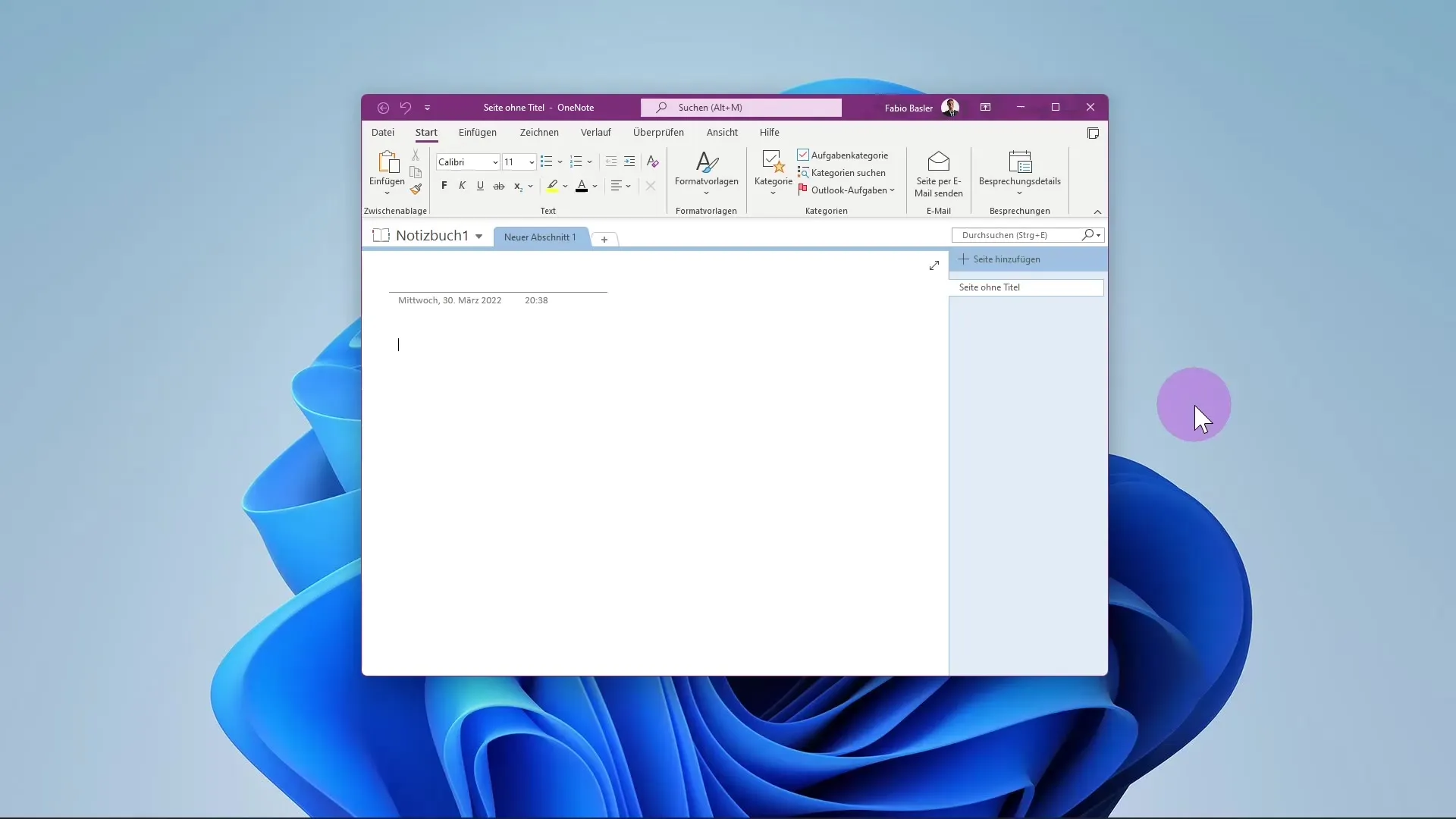
Kullanıcı Arayüzü Seçeneklerini Ayarla
"Genel" bölümünde metin seçimi için Mini Araç Çubuğunun gösterilip gösterilmeyeceğini seçebilirsiniz. Bu seçeneği etkinleştirerek metin seçerken biçimlendirme araçlarına doğrudan erişim sağlanmasını sağlayabilirsiniz. Bu onay işaretini koymazsanız, düzenleme sırasında sık kullanılan işlevlere hızlı erişiminiz olmayabilir.
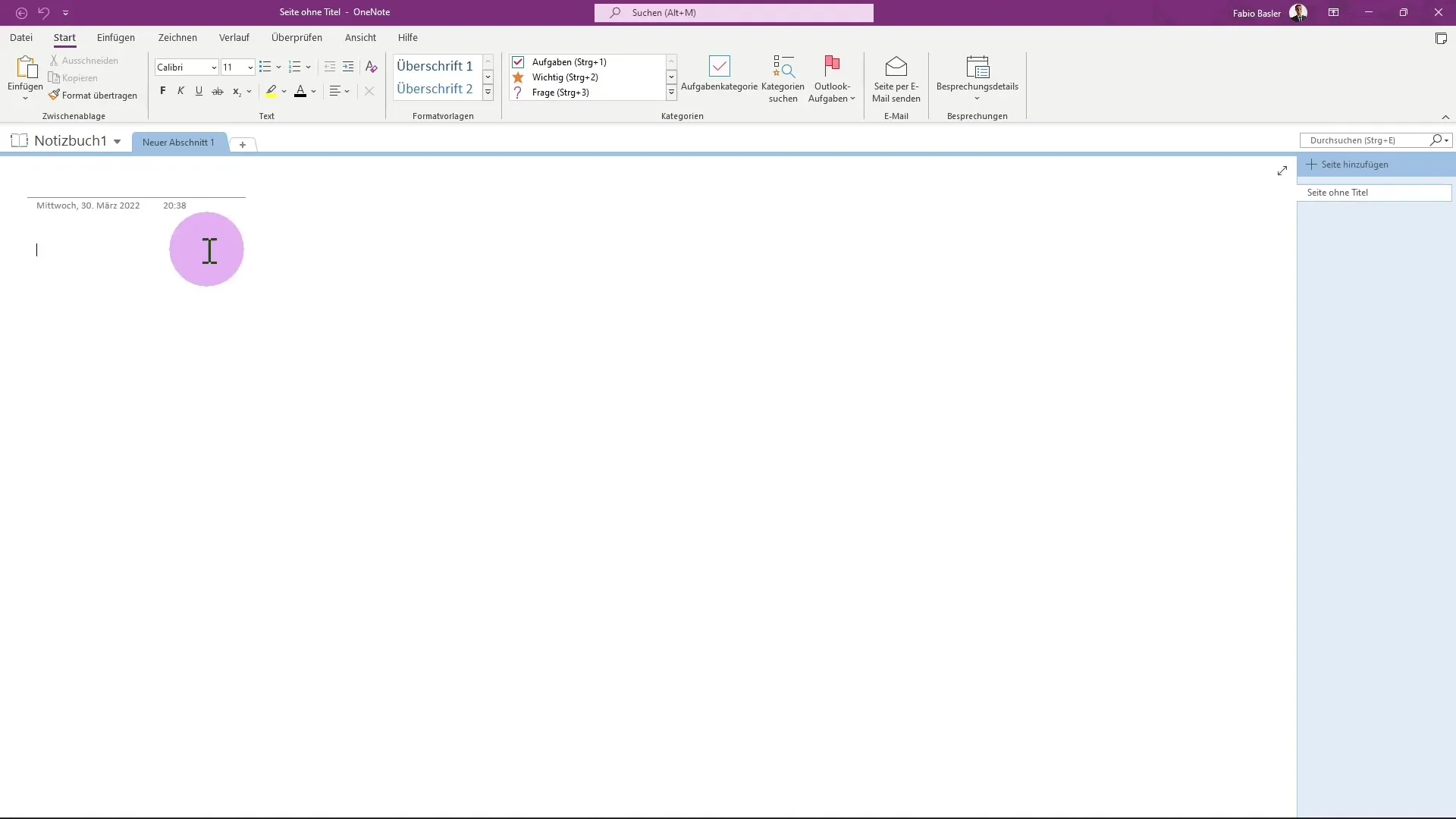
Bir metni düzenlediğinizde metin seçimi sırasında, "Başlangıç" sekmesindeki Komut Grupları'na benzer şekilde çalışan Mini Araç Çubuğunu fark edeceksiniz. Bu, metin boyutu, stili ve rengini değiştirmeyi kolaylaştırır.
Arama Çubuğunu Ayarla
Ayrıca, Microsoft Arama kutusunu tercihlerinize göre özelleştirebilirsiniz. Arama çubuğunu göstermek veya gizlemek isteyip istemediğinizi seçin. "Alt + D" kısayolu arama çubuğunu açar. "Arama çubuğunu küçült" onay kutusunu kaldırırsanız, çubuk her zaman görünür kalır.
Yazı Tipleri ve Tasarım
OneNote'ta hoş bir şekilde ayarlanabilirlik seçeneklerinden biri yazı tiplerini seçme ve tasarım temasıdır.
Standart Yazı Tipini Belirle
OneNote'da kullanılan varsayılan yazı tipini değiştirmenize olanak tanır. Varsayılan olarak, 11 boyutunda "Calibri" fontu ayarlanmıştır. Bu ayarı değiştirerek, size daha çok hoş gelen başka bir yazı tipi veya rengini seçebilirsiniz.
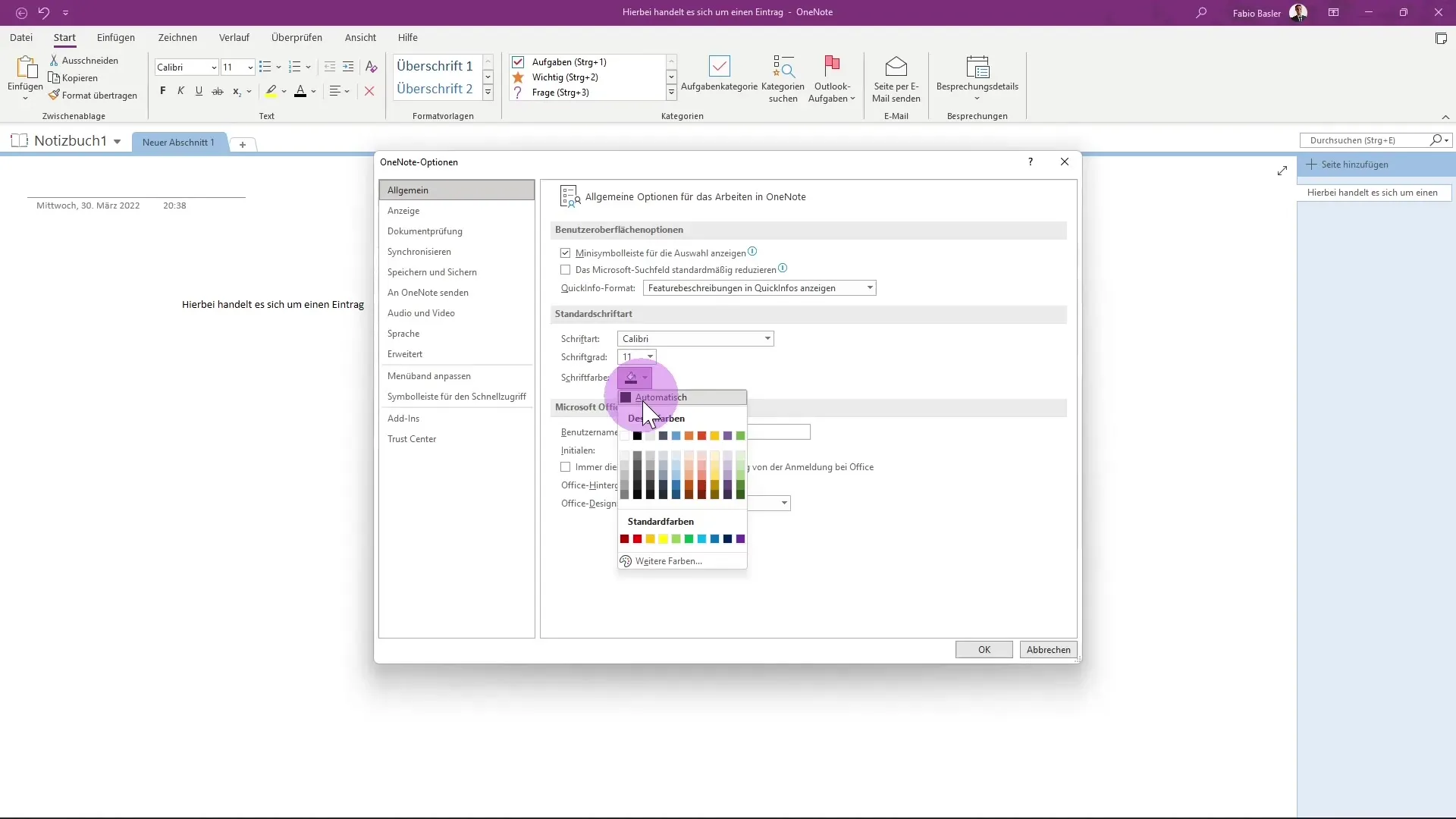
Karanlık ve Aydınlık Modlar
OneNote, renkli ve monokrom tasarımlar arasında geçiş yapmanıza da izin verir. Daha açık bir görünümü tercih ederseniz, Aydınlık Modu'nu etkinleştirebilirsiniz. Tasarımı değiştirdiğinizde, tüm Microsoft Office uygulamaları aynı modda gösterileceğini unutmayın.
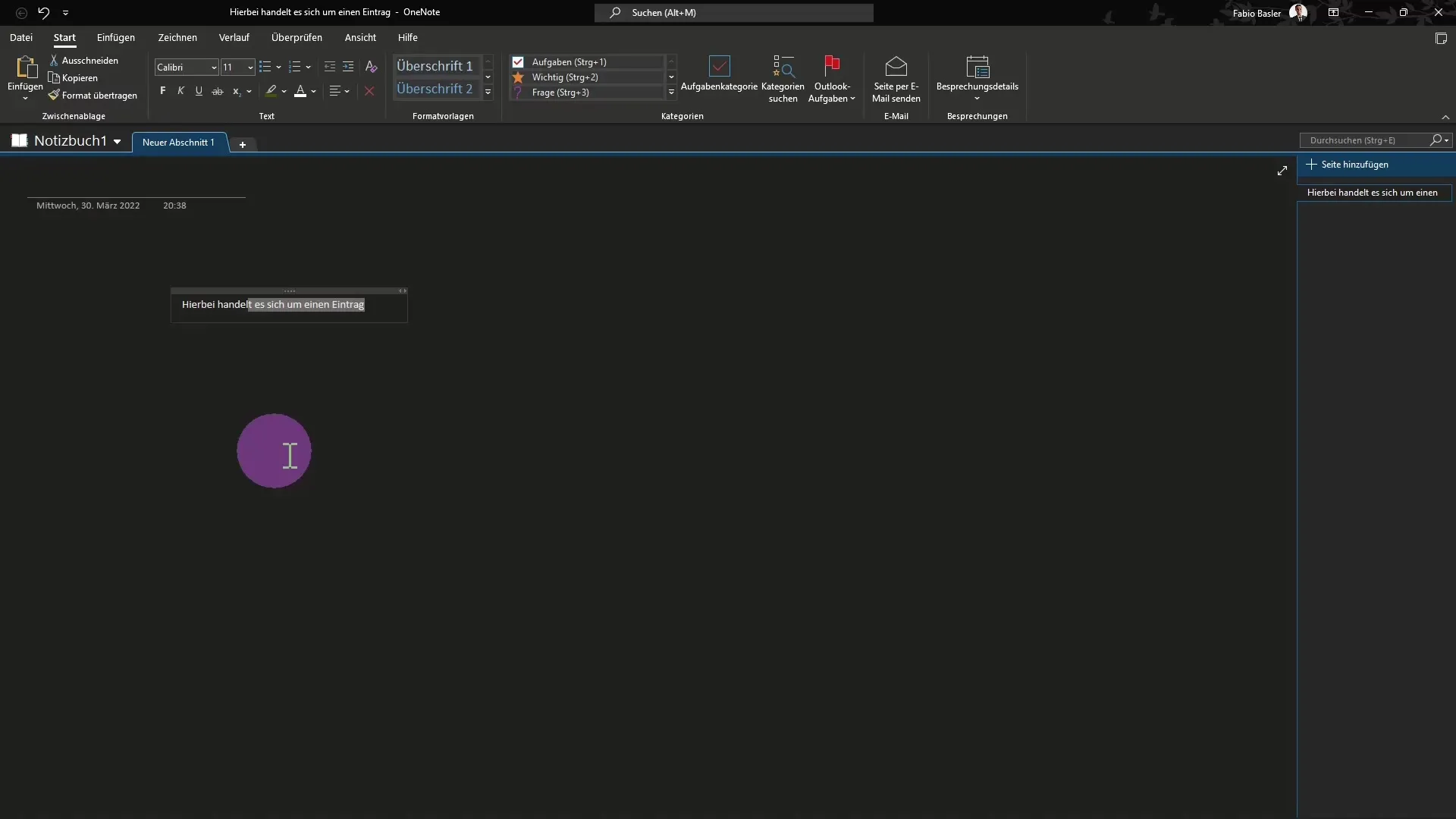
Belge Denetimini Kişiselleştir
Girişi optimize etmek için belge denetimi için özel ayarlar yapma olanağınız var.
Kelimeyi Yoksayma Ayarla
Ayarlar arasından, belirli kelimelerin ve biçimlerin yazım denetiminde görmezden gelinmesini seçebilirsiniz. Bu, uzman terimlerin veya kısaltmaların hata olarak işaretlenmemesinde faydalı olabilir.
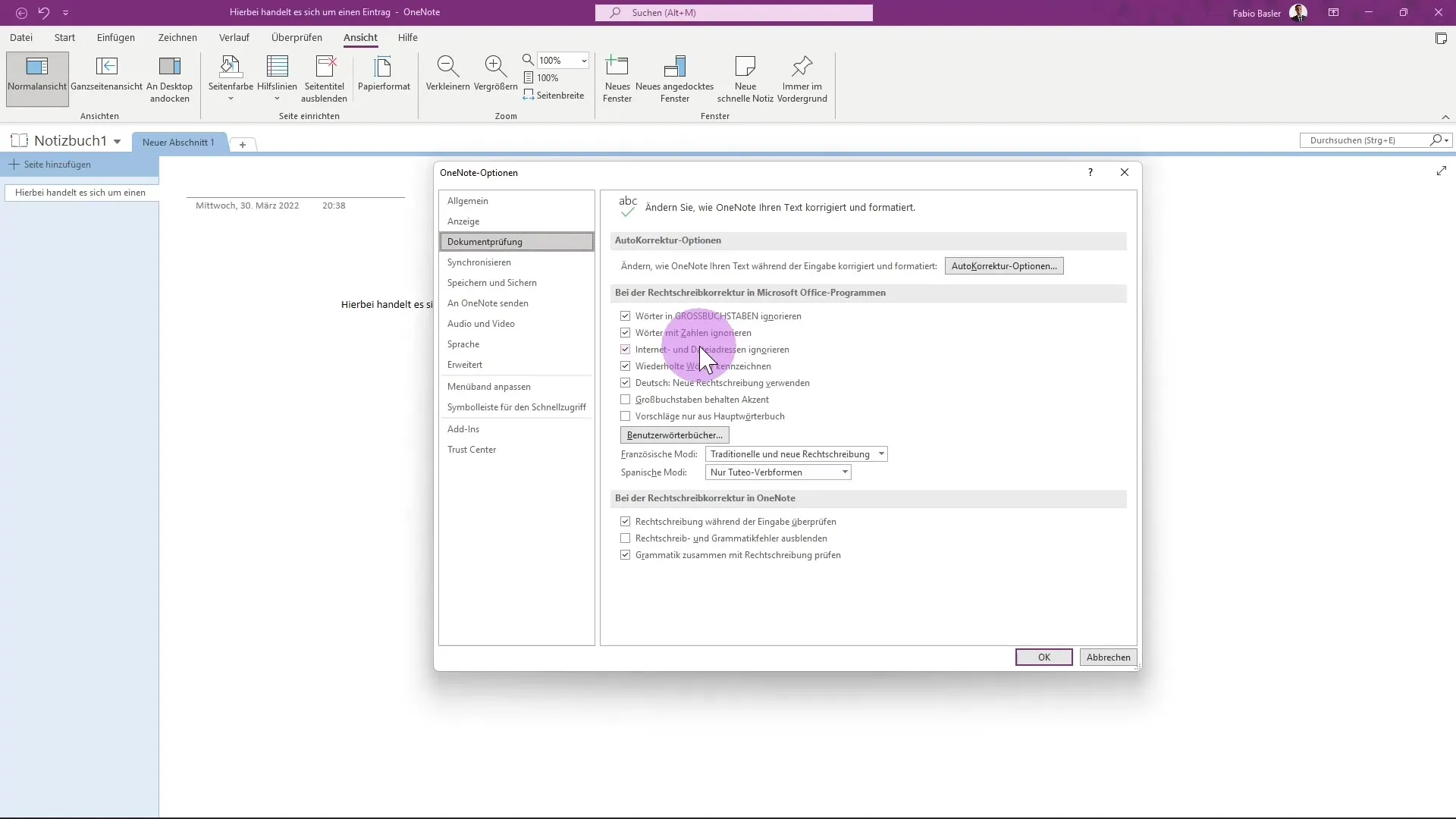
Yazım Denetimini Etkinleştir
Ayrıca, giriş sırasında yazım denetiminin etkin olup olmadığını belirleyebilirsiniz. Bu özellik, hızlıca yazım hatalarını tespit edip düzeltmenize olanak tanır.
Otomatik Yedekleme Yapılandır
Notlarınızın asla kaybolmamasını sağlamak için otomatik yedekleme önemli bir özelliktir.
Yedekleme Sıklığını Ayarla
Defterlerinizin otomatik olarak ne sıklıkla yedeklenmesini istediğinizi belirleyebilirsiniz. Günlük, haftalık veya saatlik yedekleme seçeneklerinden birini seçebilirsiniz. Bu ayarları "Kaydetme ve Yedekleme" bölümünde yapabilirsiniz.
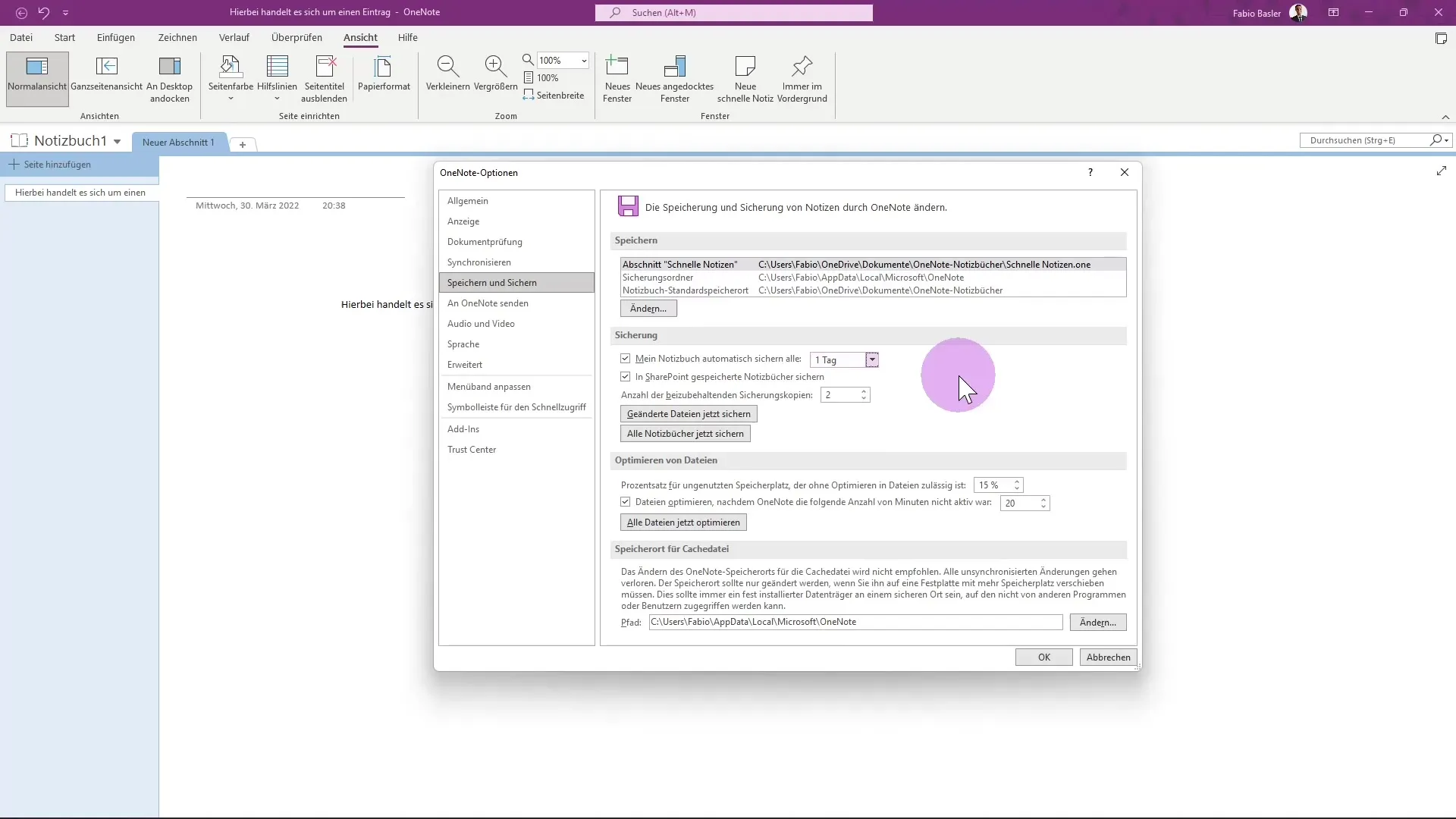
Kişisel Ayarlar Menüsü
OneNote'da önemli bir başka özellik, menü ve simge çubuklarını kişiselleştirmenize imkan tanımasıdır.
Özel Simgeler Çubuğu
Hızlı Erişim Çubuğunuzu en çok kullandığınız işlevleri her zaman elinizin altında olacak şekilde özelleştirebilirsiniz. Bu çalışma akışınızı önemli ölçüde hızlandırır.
Ek Ayarlar
OneNote'da eklentileri etkinleştirmek de mümkündür. Bu, programın işlevselliğini genişletir ve ek seçenekler ile programlar ekler.
Özet
Bu kılavuzda, Microsoft OneNote'u en iyi şekilde kullanmanıza yardımcı olacak çeşitli ayarları öğrendiniz. Kullanıcı arayüzü, yazı tipleri, tasarım, belge denetimleri ve notlarınızın güvenliğini istediğiniz şekilde yapılandırmanın yolunu öğrendiniz. Bu ayarlar, OneNote'u sizin için daha etkili hale getirir.
Sıkça Sorulan Sorular
OneNote'da yazı tipini nasıl değiştirebilirim?Ayarlar bölümünde "Genel" altında yazı tipini özelleştirebilirsiniz.
Otomatik yedeklemeyi nasıl etkinleştirebilirim?Seçeneklerde "Kaydetme ve Yedekleme" altında otomatik yedeklemenin sıklığını ayarlayabilirsiniz.
Mini simge çubuğunu gizlemek mümkün müdür?Evet, genel ayarlar bölümünde ilgili seçeneği kaldırarak mini simge çubuğunu devre dışı bırakabilirsiniz.
Belirli kelimeleri yok saymak istediğimde ne yapabilirim?Belge denetimi seçeneklerinde, yazım denetimi sırasında hangi kelimelerin yok sayılacağını ayarlayabilirsiniz.


